Prognožu konfigurēšana jūsu organizācijā
Prognoze palīdz jūsu organizācijai paredzēt, cik lielus ieņēmumus jūsu pārdošanas komanda gūst noteiktā laika posmā. Ja tā tiek veikta pareizi, prognozēšanai var būt svarīga nozīme jūsu uzņēmuma panākumos.
Padoms
Ja vēlaties izmēģināt Dynamics 365 Sales, varat reģistrēties 30 dienu izmēģinājumversijai.
Licences un lomas prasības
| Prasības tips | Jums ir jābūt |
|---|---|
| Licence | Dynamics 365 Sales Premium vai Dynamics 365 Sales Enterprise Papildinformāciju skatiet sadaļā Dynamics 365 Pārdošanas cenas. |
| Drošības lomas | Sistēmas administrators vai prognožu pārvaldnieks Papildinformāciju skatiet sadaļā Iepriekš definētas drošības lomas programmā Sales. |
Kā prognozēšana palīdz organizācijām?
Prognožu izmantošana palīdz jūsu organizācijai, atļaujot tālāk norādīto.
- Pārdevēji, lai izsekotu veiktspēju attiecībā pret mērķiem un identificētu konveijera riskus, kas varētu apdraudēt viņu spēju tos sasniegt.
- Vadītāji, lai izsekotu individuālo pārdošanas sniegumu, salīdzinot ar kvotām, lai proaktīvi nodrošinātu apmācību.
- Direktori, lai prognozētu tendences, lai paredzētu departamenta pārdošanu un vajadzības gadījumā pārdalītu resursus.
- Organizācijas vadītāji plāno aplēses, lai mainītu produkta stratēģiju vai sniegtu atjauninātas prognozes investoriem.
Prognozēšana netiek atbalstīta Government Community Cloud (GCC) vai mobilajās ierīcēs.
Prognozēšanas konfigurēšana
Varat konfigurēt prognozes, kuru pamatā ir ieņēmumi vai daudzums. Jūs definējat prognozes tipu, hierarhiju, piekļuves atļaujas un detalizētu informāciju, ko vēlaties redzēt prognozes režģī. Kad prognoze ir aktivizēta, jūsu pārdošanas komanda var skatīt ieņēmumus vai daudzumu un konveijera prognozes. Kamēr prognoze nav aktivizēta, jūsu pārdošanas komanda var skatīt standarta komplektācijā iekļauto prognozi pašreizējam mēnesim. Standarta prognoze nav pieejama prognozes konfigurācijas lapā, un to nevar ne izdzēst, ne deaktivizēt?
Programmas Pārdošanas centrs kreisajā apakšējā stūrī atlasiet ikonu
 Mainīt apgabalu un pēc tam atlasiet Programmas iestatījumi.
Mainīt apgabalu un pēc tam atlasiet Programmas iestatījumi.Sadaļā Veiktspējas pārvaldība atlasiet Prognozes konfigurācija.
Izpildiet norādītās darbības, lai konfigurētu prognozi no jauna, vai izmantojiet parauga prognozes konfigurāciju , lai ātri sāktu darbu.
Parauga prognozes konfigurācijas izmantošana
Jums ir pieejama publicēšanai gatava prognozes parauga konfigurācija. Izmantojiet prognozes paraugu, lai eksperimentētu un uzzinātu, kā darbojas prognozēšana. Uzziniet, kā pielāgot parametrus un filtrus atbilstoši savas organizācijas vajadzībām.
Lai skatītu parauga prognozes konfigurāciju
Dodieties uz Programmas iestatījumi>Veiktspējas pārvaldības>prognozes konfigurācija.
Varat tieši aktivizēt parauga prognozes konfigurāciju, ja vēlaties izmantot noklusējuma iestatījumus. Kad statuss kļūst aktīvs, varatskatīt prognozi.
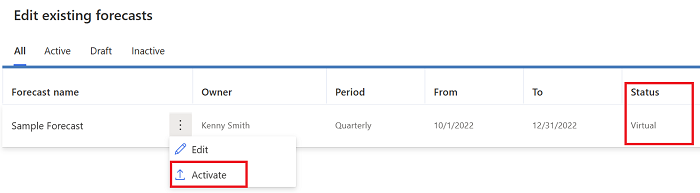
Lai redzētu, kam ir piekļuve prognozei
Atlasiet Prognozes paraugs.
Sadaļā Vispārīgi solis pārbaudiet priekšskatījums sadaļu, lai skatītu lietotājus, kuri ir daļa no prognozes. Pēc noklusējuma parādītajiem lietotājiem ir piekļuve prognozes skatīšanai pēc tās aktivizēšanas.
Lai ierobežotu piekļuvi prognozei
- Dodieties uz Atļaujas un atlasiet atbilstošās drošības lomas.
Lai prognozi padarītu pieejamu lietotājiem hierarhijā
- Dodieties uz Aktivizēt un pievienot kvotas un atlasiet Aktivizēt prognozi.
Prognožu atrašana
Pārdošanas vietnes kartes sadaļā Veiktspēja atrodiet Prognozes .
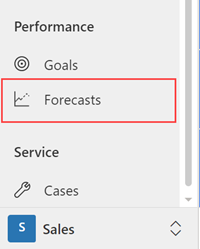
Iespējas veidlapas prognozes kategorija tiek parādīta virs Apraksts.
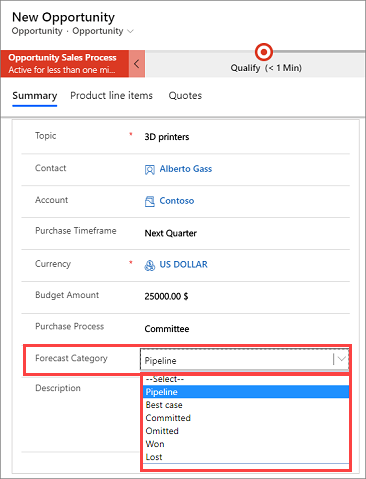
Kategorijas nosaka uzticības līmeni iespējas aizvēršanai. Ja nepieciešams, varat savai organizācijai pievienot pielāgotas vērtības. Papildinformāciju skatiet rakstā Iespējas prognozes kategorijas tveršana.
Prognožu kategorijas opcijas ietver Won un Lost. Ja iespēja tiek aizvērta kā Iegūta vai Zaudēta, iebūvētā darbplūsma Iespējas prognozes kategorija kartēšana process automātiski maina prognozes kategoriju, lai tā atbilstu.
Lai skatītu iespēju prognozes kategoriju kartēšana darbplūsmu Process , dodieties uz Iestatījumi>Procesu centra>procesi un atlasiet skatu Visi procesi . Meklējiet un atveriet iespēju prognozes kategoriju kartēšana procesu darbplūsmu. Varat pielāgot vai deaktivizēt darbplūsmu atbilstoši savas organizācijas prasībām.
Vai izmantojat pielāgotu opciju kopa, nevis prognozes kategoriju? Jums ir jāizveido darbplūsma, lai automātiski sinhronizētu iespējas statusu ar opciju kopa un pārliecinātos, ka projekcija ir precīza. Papildinformāciju skatiet rakstā mākoņa plūsma izveide Power Automate.
Ja nevēlaties redzēt prognozes kategoriju iespējas veidlapā, veidlapa ir jāpielāgo. Opciju Redzams pēc noklusējuma nevar izmantot , lai to paslēptu. Papildinformāciju skatiet rakstā Nevar paslēpt lauku prognozes kategorija iespēju veidlapās.
Svarīgi
- Prognozēšanas funkcija ir paredzēta, lai palīdzētu pārdošanas vadītājiem vai uzraugiem uzlabot savas komandas sniegumu.
- Prognozēšanas līdzeklis nav paredzēts tādu lēmumu pieņemšanai, kas ietekmē darbinieka vai darbinieku grupas nodarbinātību, tostarp atlīdzību, atlīdzību, darba stāžu vai citas tiesības vai tiesības.
- Klienti ir pilnībā atbildīgi par Dynamics 365, šīs funkcijas un jebkuras saistītās funkcijas vai pakalpojuma izmantošanu saskaņā ar visiem piemērojamajiem tiesību aktiem, tostarp likumiem, kas attiecas uz piekļuvi atsevišķu darbinieku analītikai un saziņas ar lietotājiem uzraudzību, ierakstīšanu un glabāšanu.
- Klientiem ir jāinformē lietotāji, ka viņu saziņa ar pārdevējiem var tikt uzraudzīta, ierakstīta vai saglabāta, un jāsaņem lietotāju piekrišana pirms funkcijas izmantošanas kopā ar viņiem (kā to pieprasa piemērojamie tiesību akti).
- Klienti tiek arī mudināti ieviest mehānismu, lai informētu savus pārdevējus, ka viņu saziņa ar lietotājiem var tikt uzraudzīta, ierakstīta vai uzglabāta.
Vai nevarat atrast opcijas savā programmā?
Ir trīs iespējas:
- Jums nav nepieciešamās licences vai lomas. Pārbaudiet sadaļu Licences un lomas prasības šīs lapas augšdaļā.
- Jūsu administrators nav ieslēdzis līdzekli.
- Jūsu organizācija izmanto pielāgotu programmu. Lai noskaidrotu precīzas darbības, sazinieties ar administratoru. Šajā rakstā aprakstītās darbības ir raksturīgas tikai standarta programmām Pārdošanas centrs un Sales Professional.
Saistītā informācija
Emuārs: padomi pārdošanas prognozēšanas iestatīšanai programmā Dynamics 365 Sales
Sistēmas un lietojumprogrammu lietotāji, kuri var virzīt datus uz Dataverse
Projicējiet precīzus ieņēmumus, izmantojot pārdošanas prognozēšanu
Skatīt prognozes
Par premium prognozēšanasmsdyn_ForecastApi darbību
Bieži uzdotie jautājumi par prognozēšanu